Realtek ses sürücülerinizle veya Realtek HD Audio Manager'la sorun mu yaşıyorsunuz? Realtek Audio Console'u yeniden yüklemek sorunlarınızı çözebilir ve ses sürücülerinizin tekrar çalışmasını sağlayabilir.
Bu sorun giderme kılavuzunda Realtek Audio Console'u ve bunun Windows işletim sistemine nasıl indirilip kurulacağını açıklayacağız.
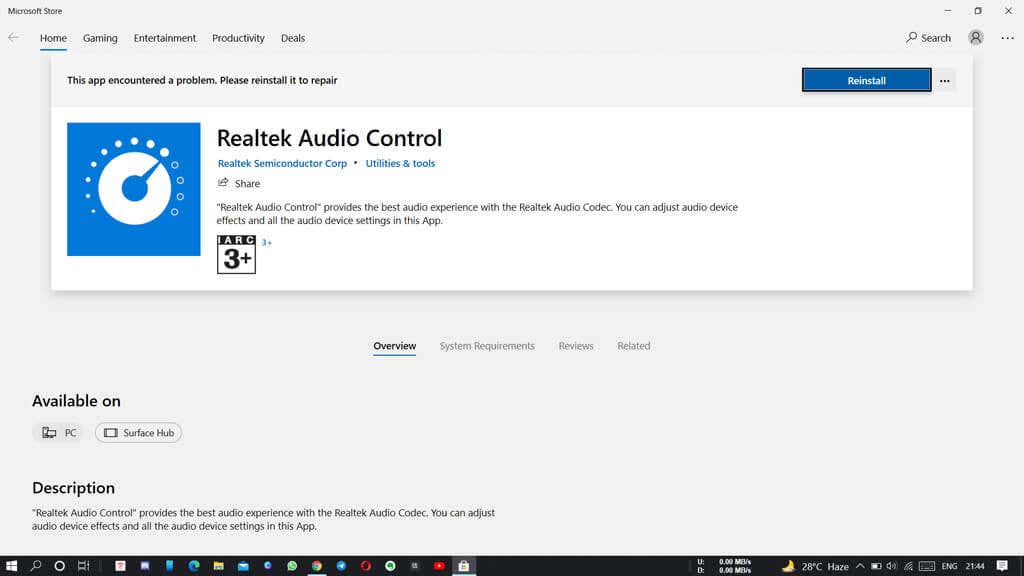
Realtek Ses Konsolu Nedir?
Realtek Audio Console uygulaması (Realtek Audio Control olarak da bilinir), Realtek HD Audio Manager'ın daha gelişmiş bir sürümüdür. Mikrofonlar, kulaklıklar, hoparlörler ve daha fazlası dahil olmak üzere ses cihazlarını yapılandırmanıza olanak tanıyan bir yazılım aracıdır.
Realtek Audio Console ile bağladığınız her çevre birimi için ses seviyesi parametrelerini ve ses cihazı ayarlarını değiştirebilirsiniz. Oynatma ses efektleri ekleyebilir ve kulaklık sanallaştırma ve ekolayzır gibi gelişmiş özellikleri kullanabilirsiniz.
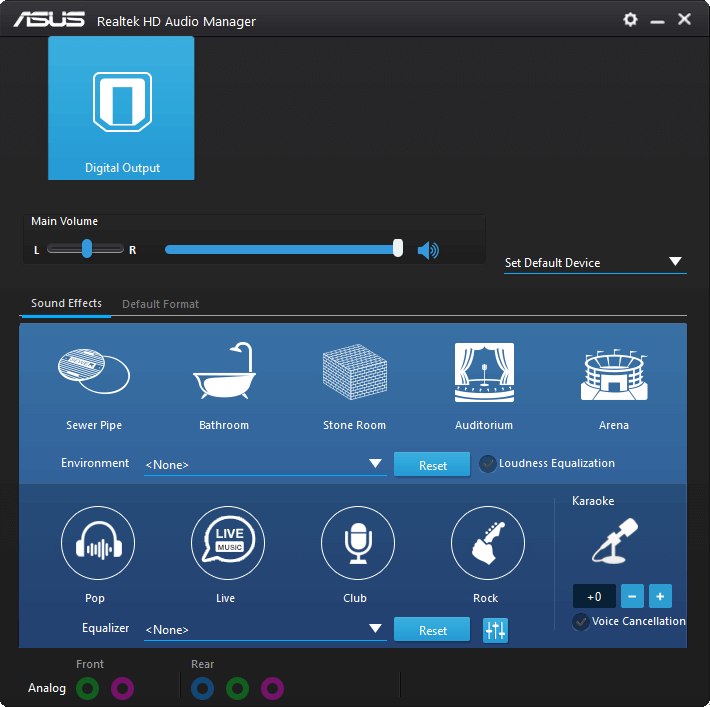
Realtek Audio Console, Realtek HD Audio Manager'ın tüm özelliklerini ve bazı daha gelişmiş araçları (ve daha iyi bir kullanıcı arayüzünü) içerir.
Realtek Audio Console Nasıl İndirilir? Windows 10 ve Windows 11'de
Realtek Audio Console, Windows PC'lere önceden yüklenmiş olarak gelir. Uygulamayı kaldırırsanız veya rastgele bir sorun nedeniyle kaybolması veya çalışmayı durdurması durumunda uygulamayı Microsoft Store'dan yeniden yükleyebilirsiniz:
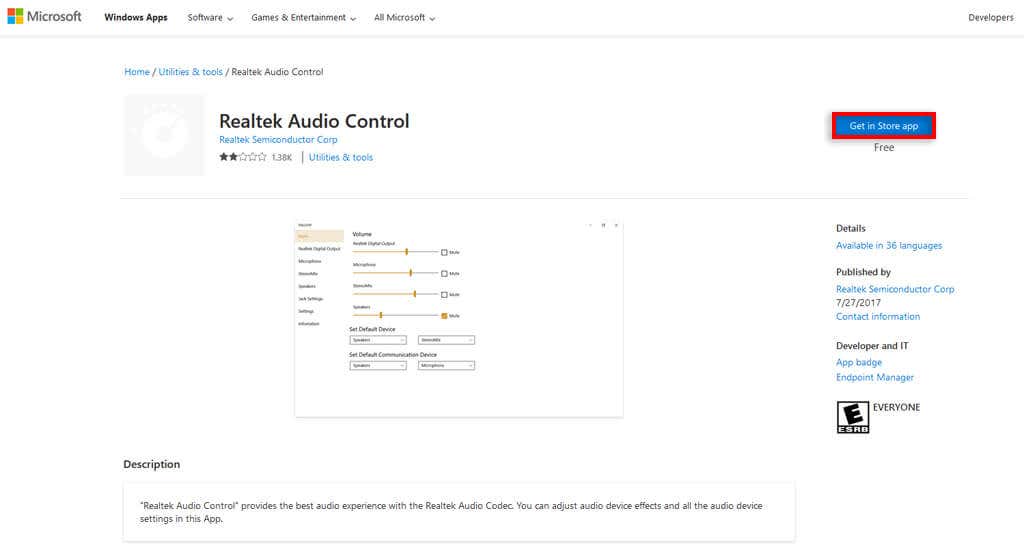
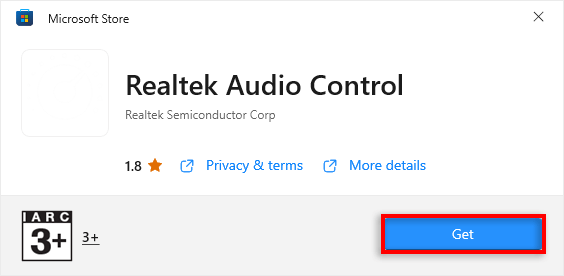
Realtek Audio Console kurulum dosyasını resmi web sitesinden de indirebilirsiniz:
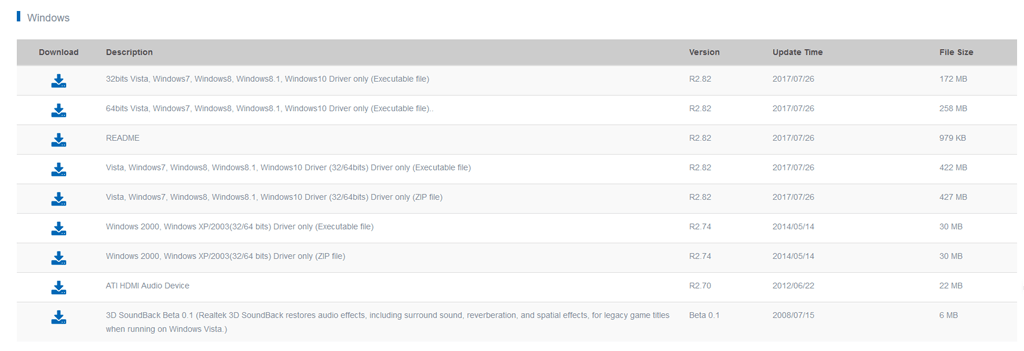
Realtek Audio Console Nasıl Güncellenir?.
Realtek Audio Console yazılımınız arızalıysa en son güncellemeleri yükleyerek sorunu giderebilirsiniz. Realtek A ses codec bileşenleri 'ü güncellemenin en kolay yolu Windows'u güncellemektir.
Bunu yapmak için:
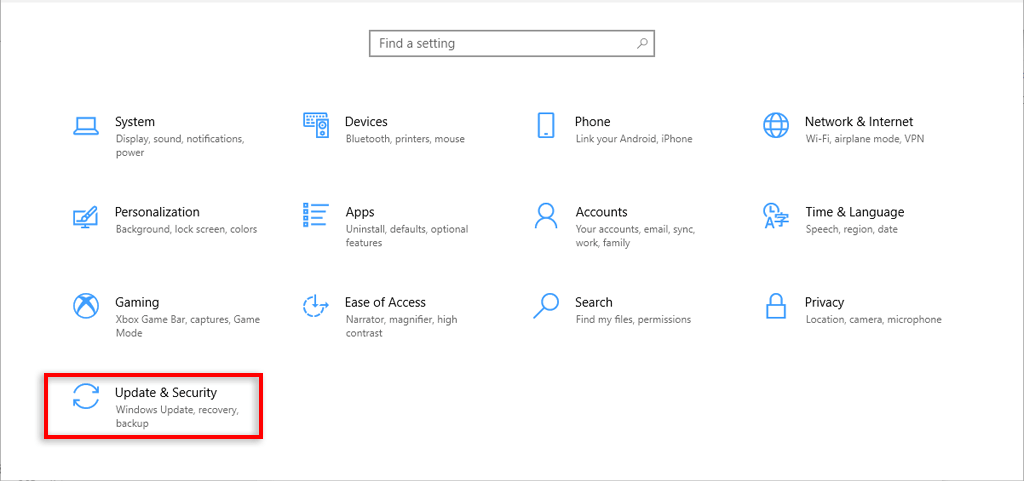
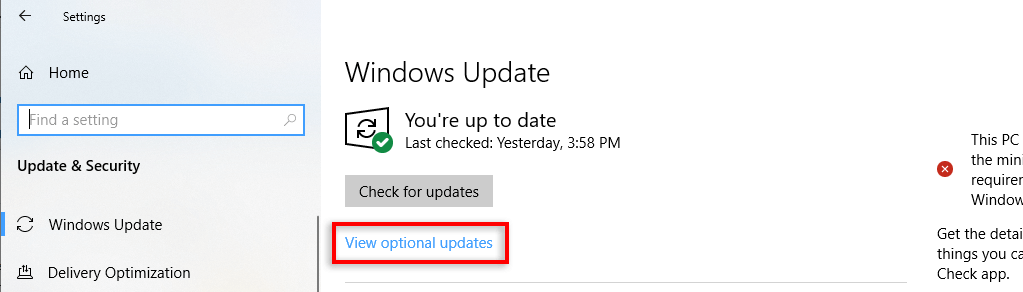
Aksi takdirde Realtek sürücü sürümünüzü manuel olarak güncelleyebilirsiniz:
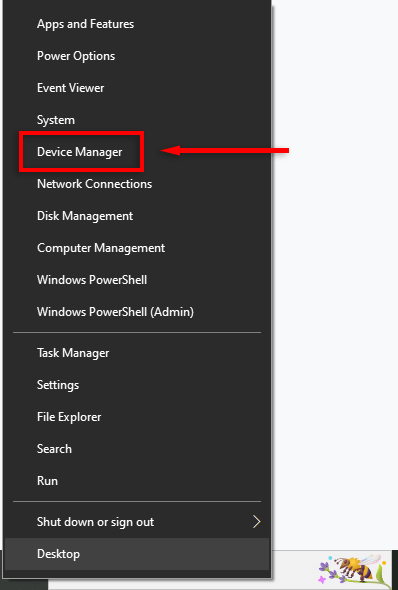
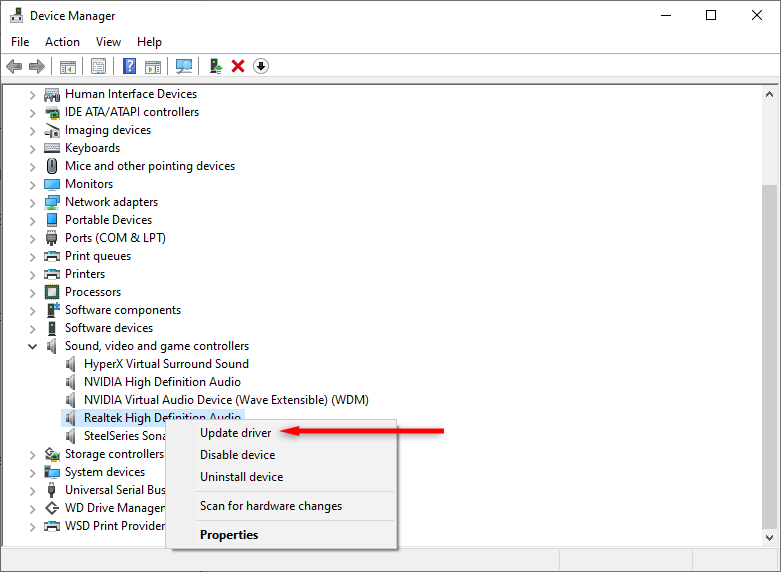
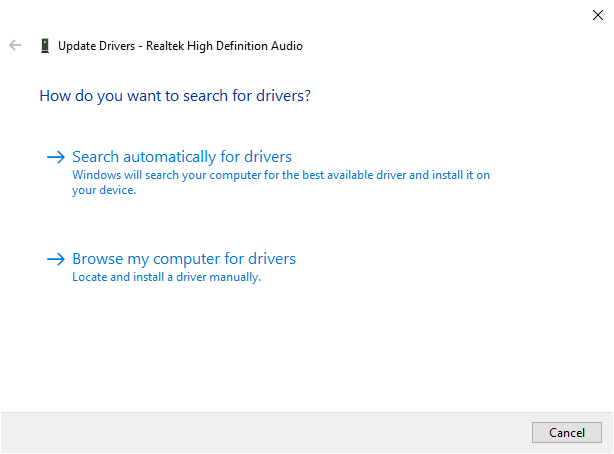
Realtek Ses Konsolu Nasıl Açılır
Kurulduktan (veya güncellendikten) sonra Realtek Audio Console'u tam anlamıyla kullanabilirsiniz. Programı Sistem Tepsisinde bulmak mümkün olmadığından, onu açmak için kurulum klasörüne gitmeniz gerekecektir.
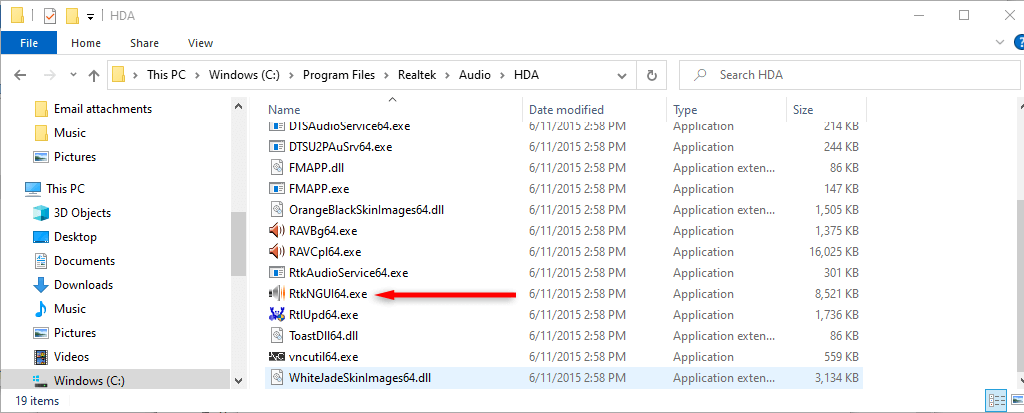
Profesyonel ipucu:Realtek Audio Console'u açmanın en kolay yolu, gelecekte kullanılacak bir masaüstü kısayolu oluşturmaktır. Bunu yapmak için RtkNGUI64.exe'ye sağ tıklayın ve Gönder>Masaüstü (kısayol oluştur)'u seçin.
Sıkışmayı Artırın
Bilgisayarınızdaki sesin aniden kesilmesinden daha kötü bir şey olamaz. Ancak umarız bu eğitim, ses kartınızın ve Realtek Yüksek Tanımlı Ses sürücülerinizin olması gerektiği gibi çalışmasını sağlamanıza yardımcı olmuştur..
.